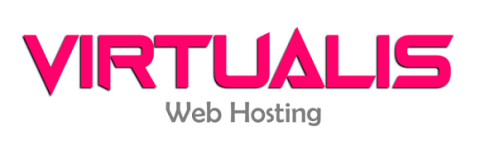Una vez creada, abra el programa Microsoft Outlook 2010 y siga los siguientes pasos para configurarlo:
1. En la pestaña "Archivo", click en "Agregar Cuenta"
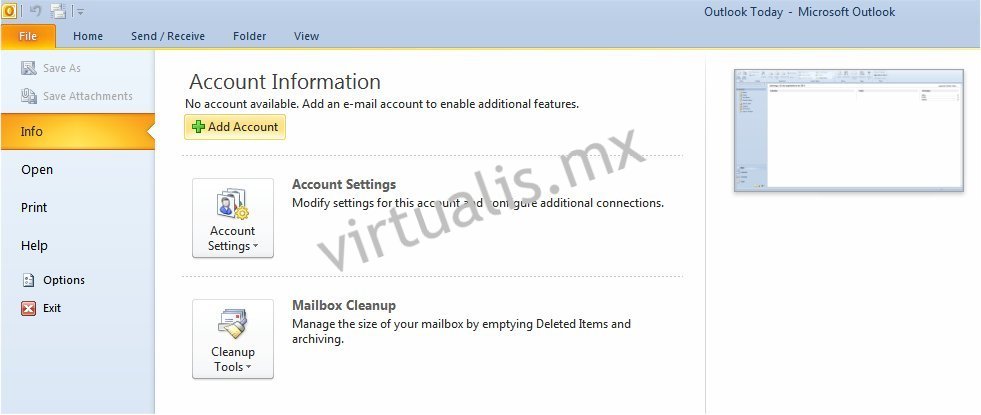
2. En la ventana resultante, seleccione "Configurar manualmente las opciones del servidor"
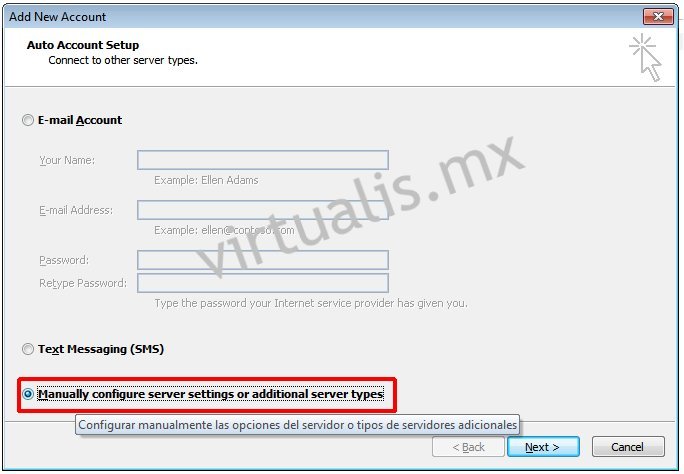
3. En la siguiente ventana, seleccione "Correo de Internet"
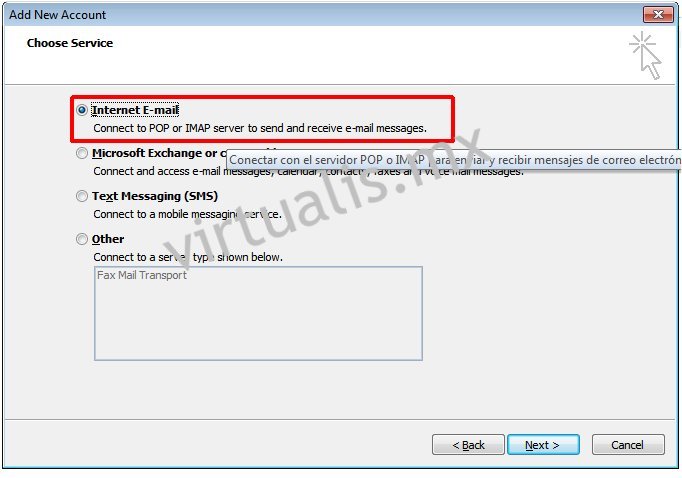
4. Escriba sus datos
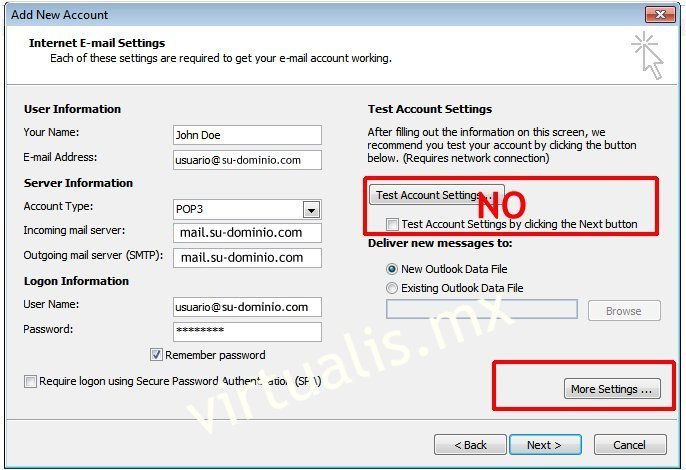
* Su Nombre: Su Nombre
* Dirección de Correo: usuario@su-dominio.com
* Tipo de Cuenta: POP3
* Servidor Entrante: mail.su-dominio.com
* Servidor Saliente: mail.su-dominio.com
* Nombre de Usuario: la dirección de correo COMPLETA Ej. juan@dominio.com
* Contraseña: La contraseña de la cuenta asignada al crearla en el cPanel
* Opcional: Recordar contraseña
NOTA: No presione el botón "Probar Configuración de la Cuenta" y desmarque la
opción de "Probar la configuración de la cuenta al presionar el botón siguiente"
Presione el botón "Más Configuraciones..."
5. Escriba los datos deseados en la pestaña "General"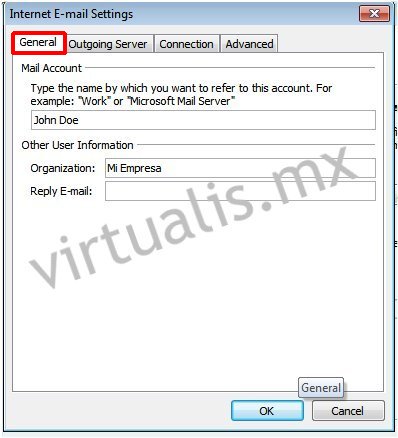
6. En la pestaña "Servidores", seleccione "Mi servidor de salida requiere autenticación" y deje
seleccionada la opción "Usar misma configuración que mi servidor de correo entrante"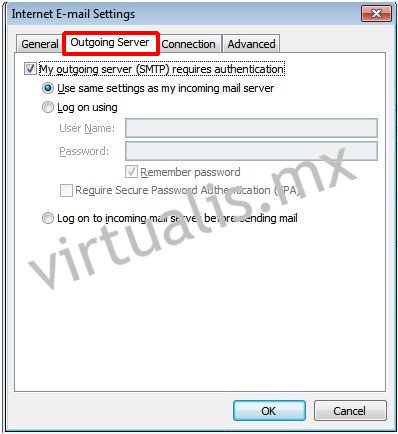
7. En la pestaña "Avanzadas", dejar el puerto 110 en el servidor saliente.
Si es usuario de Telmex/Infinitum, cambie el puerto de salida de 25 a 26.
Desmarque la opción "Dejar una copia de los mensajes en el servidor". Pulse el botón "Aceptar".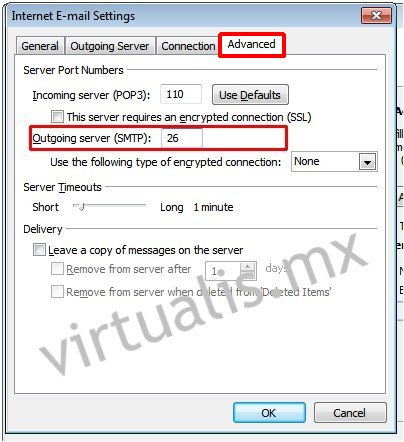
8. Pulse el botón "Siguiente"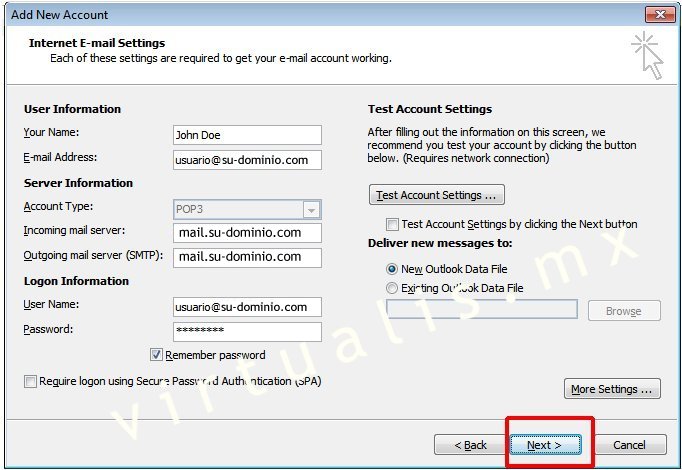
9. Pulse el botón "Finalizar"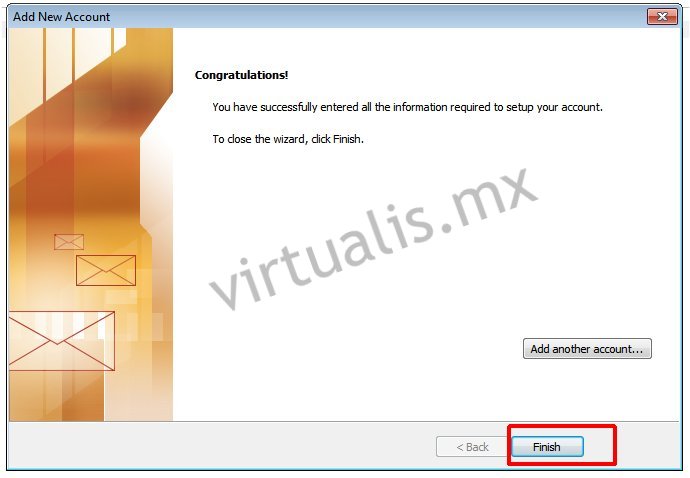
10. Con esto termina la configuración de la cuenta.
Para probar que si funciona, puede enviarse un correo de prueba a sí mismo.